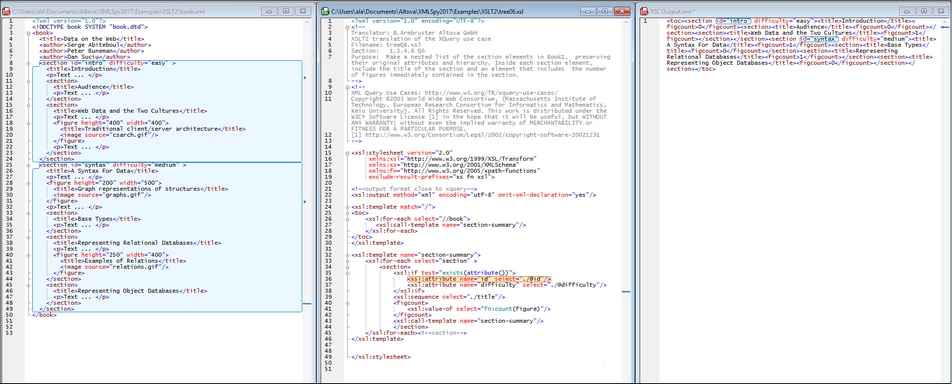启用反向映射
此命令(也可以在主工具栏中找到)用于打开反向映射功能。
启用反向映射功能(通过此命令)后,将执行XSLT转换和XQuery执行,以便将结果文档映射回原始的XSLT+XML或XQuery+XML文档。这意味着,如果单击结果文档中的一个节点,则将突出显示生成该特定结果节点的 XSLT指令 和XML源数据(参见下方截图)。这一功能使您能够查看XSLT转换或XQuery执行是如何创建结果文档中的不同部分的。您还可以单击XSLT/XQuery文档或XML文档中的一个节点来查看其在另外两个文档中的相应部分。
| 提示: | 除HTML外的所有类型的结果文档都将在文本视图中打开。HTML结果文档会在浏览器视图中打开,但是您可以切换到文本视图。如果结果文档是在浏览器视图中打开的,则只有在结果文档中选择内容才能进行反向映射;在XML或XSLT/XQuery文档中选择将无法进行反向映射。 |
| 提示: | 反向映射不适用于Authentic视图中的转换,或作为项目转换运行的转换。 |
下方截图显示了一个XSLT转换的反向映射。所有三个文档,即XML+XSLT+Result,都按该顺序垂直平铺,彼此相邻。我们点击了在结果文档中生成section/@id特性的XSLT指令。因此,由该指令生成的所有结果节点以及生成结果节点的XML源数据被突出显示。您还可以点击结果文档或XML文档中的节点以突出显示其在另外两个文档中的相应节点。
单击启用XSLT/XQuery反向映射命令后,会出现一个对话框,询问您是否希望在转换后排列文档窗口。如果您选择此操作,则这三个文档将垂直并排排列,如上方截图所示。
请注意以下几点:
•仅显示从磁盘位置加载的XML文档;不会显示临时树。
•在某些情况下,如XQuery执行,创建结果文档时无需从任何XML源获取数据。在这些情况下,反向映射不涉及任何XML文件;因此也不会显示任何XML。
•如果将多个XML文件用作数据源,则将显示转换或执行过程中遇到的第一个文件。
•与未启用反向映射的转换/执行相比,反向映射的速度更慢,并且更占用内存。特别是在处理大文件时要注意这一点。
•结果文档的上下文菜单(平铺或未平铺时)包含转至上下文节点和转至源指令命令,它们会分别将您带到XML和XSLT/XQuery文档中的相应节点。
“反向映射”工具栏
“反向映射”工具栏(参见下方截图)包含以下图标:
•鼠标悬停时在浏览器视图中突出显示HTML:如果结果文档是在浏览器视图中打开的,则只有在结果文档中选择内容才能进行反向映射;在XML或XSLT/XQuery文档中选择将无法进行反向映射。在浏览器视图中,您可以通过以下两种方式之一选择内容进行反向映射:(i) 单击浏览器视图中的内容,或(ii) 将鼠标悬停在内容上方。使用此切换命令以在这两个选择模式之间进行选择。在点击浏览器视图中的内容可能会导致结果文档发生更改(例如,通过点击一个单选按钮或组合框)的情况下,鼠标悬停方式是很有用的。
•结束反向映射会话:将结束反向映射会话。
结束反向映射会话
在反向映射会话运行期间,“反向映射”工具栏中会显示结束反向映射会话图标(见上文)。单击它以结束反向映射会话。您应该仅将反向映射会话用于诊断。如果您希望编辑任何文档,最好在编辑之前结束反向映射会话。
文本突出显示颜色
您可以在“文本字体”设置(工具 | 选项 | 字体和颜色)的其他类别中设置活动反向映射(当前选定的经过了反向映射的内容)和非活动反向映射(未选定的经过了反向映射的内容)的颜色。